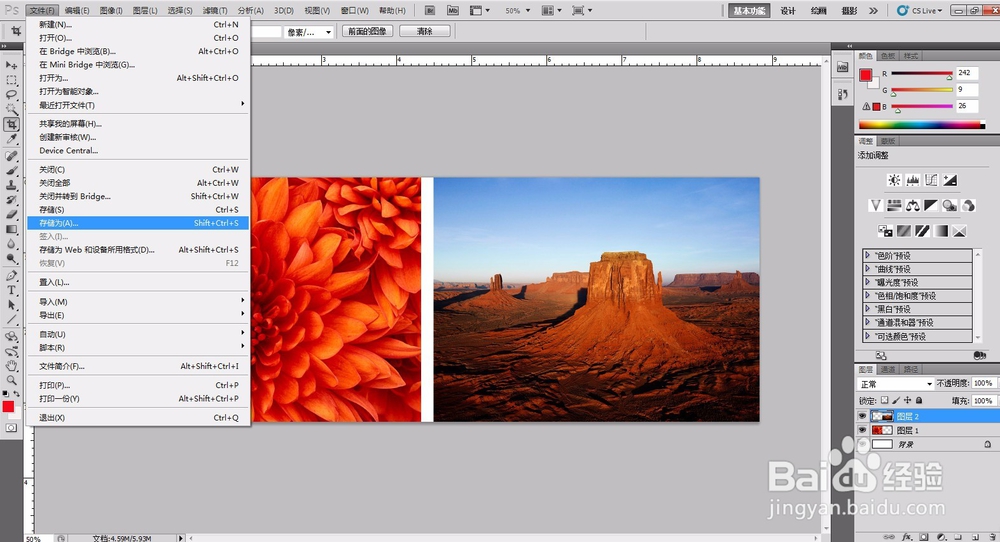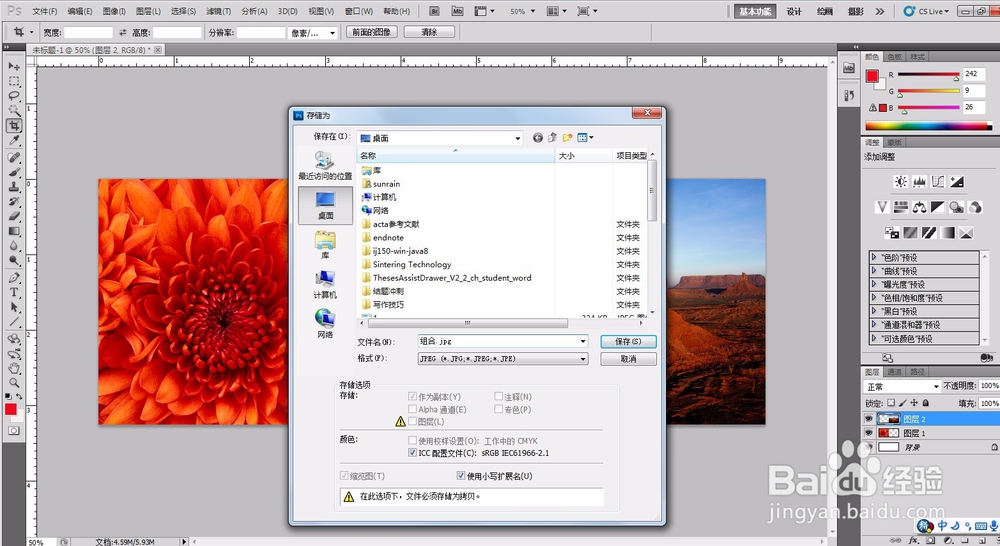1、确定需要合并的两张图片


2、分别利用Adobe Photoshop CS5龅歧仲半打开图片,并查看这两张图片的宽度和高度方向上的像素的大小。两种图片的像素大小都为宽度1024像素,高度768像素
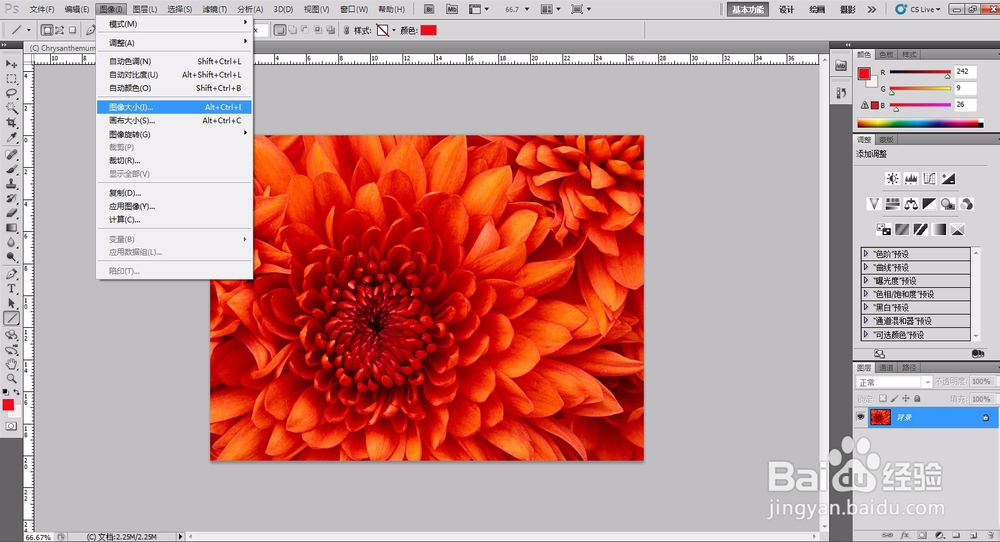
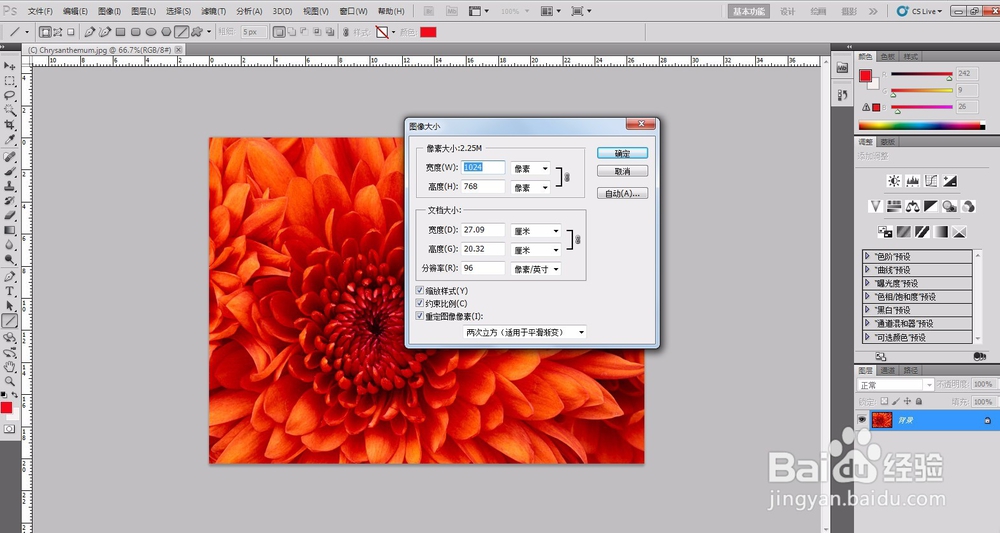
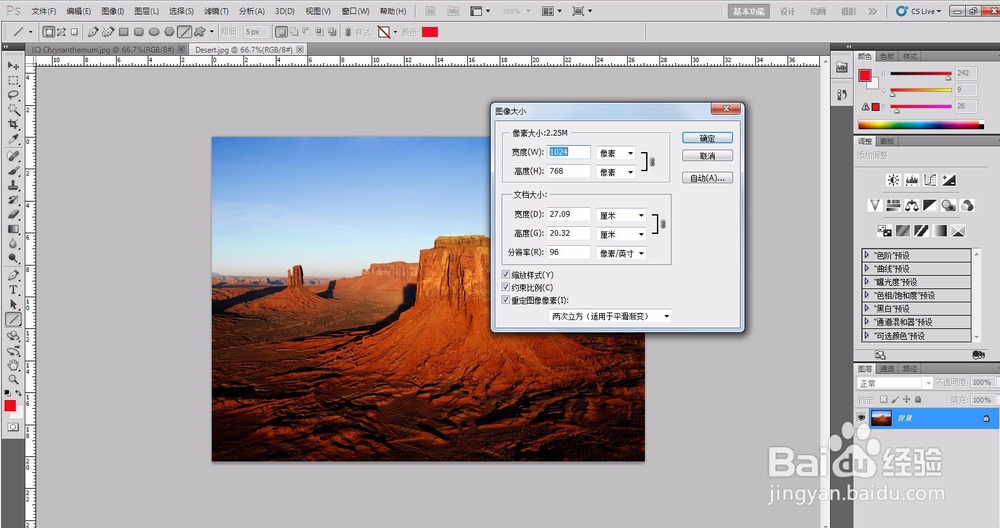
3、根据两张图片像素的大小,可以初略计算新建组合图片的像素大小,新建图片的大小宽度方向像玟姑岭箫素大小大于为两张图片宽度像素的和,如2200像素,高度不变768像素,分辨率根据需要设定,如600dpi
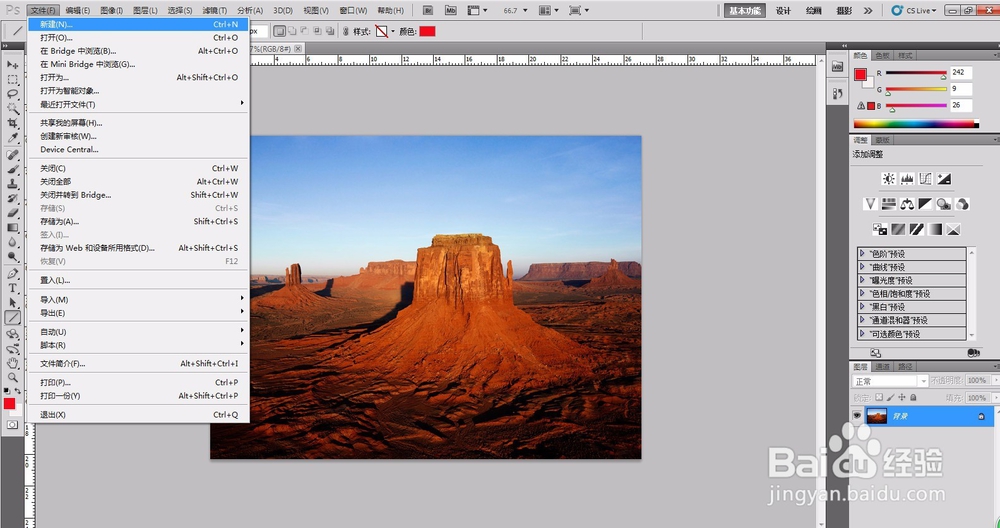

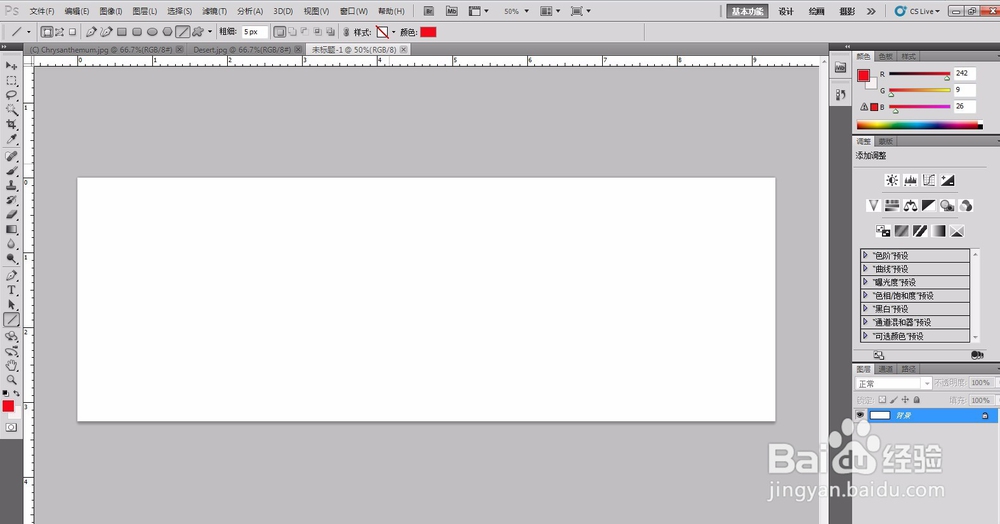
4、在Adobe Photoshop CS5软件里,对图片1进行全选和复制,及ctrl+A,ctrl+C,
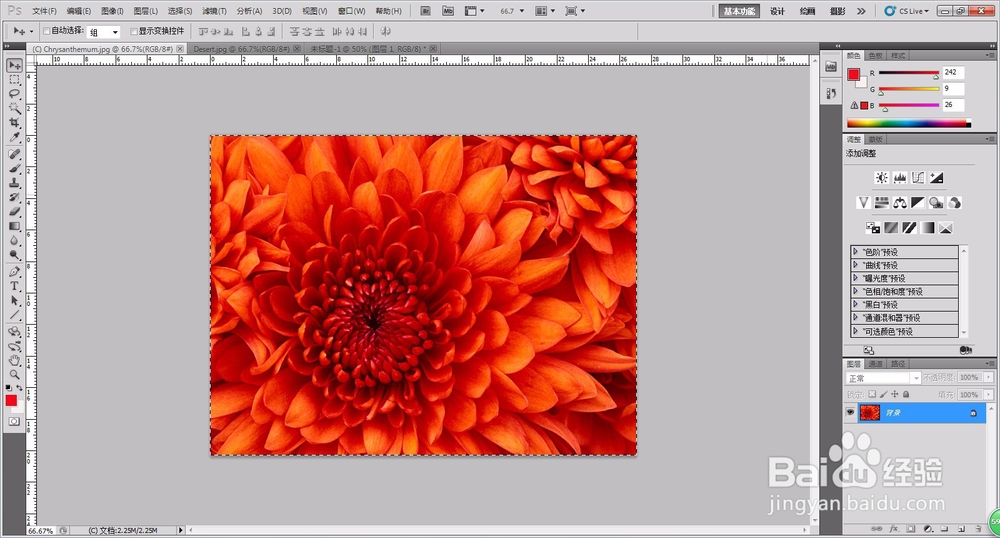
5、在新建文件里面“粘贴”ctrl+V
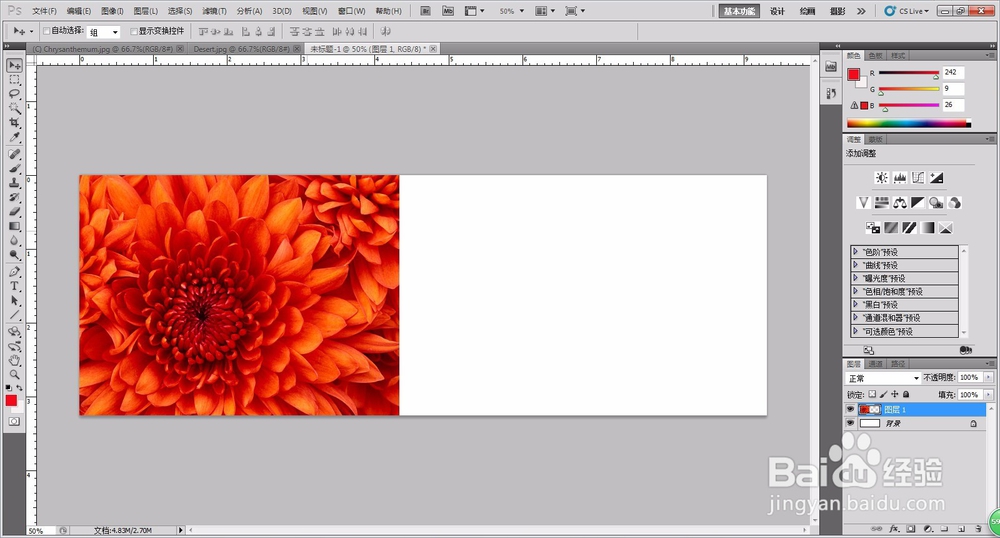
6、同样对图片2进行相同的操作步骤,并对组合图片的大小进行适当的裁剪并确定

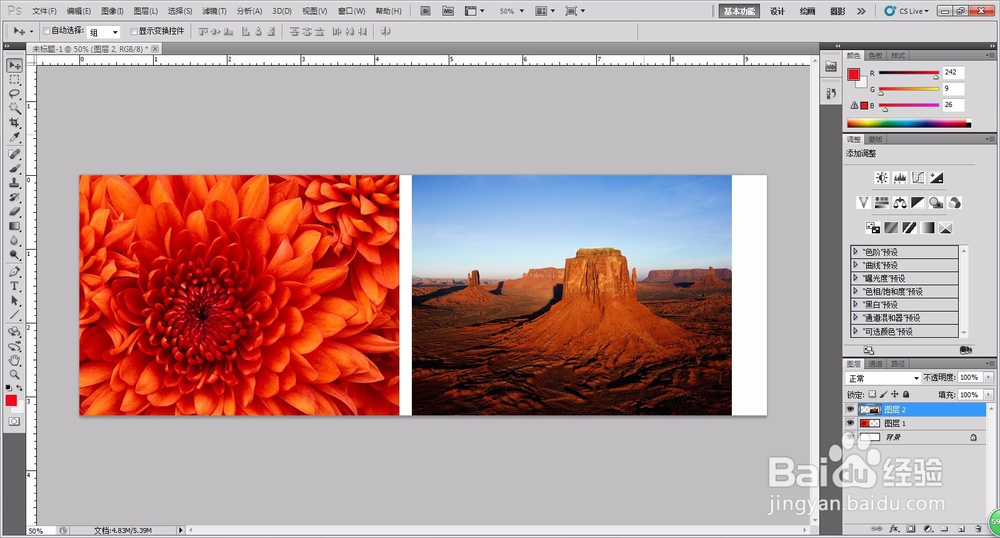
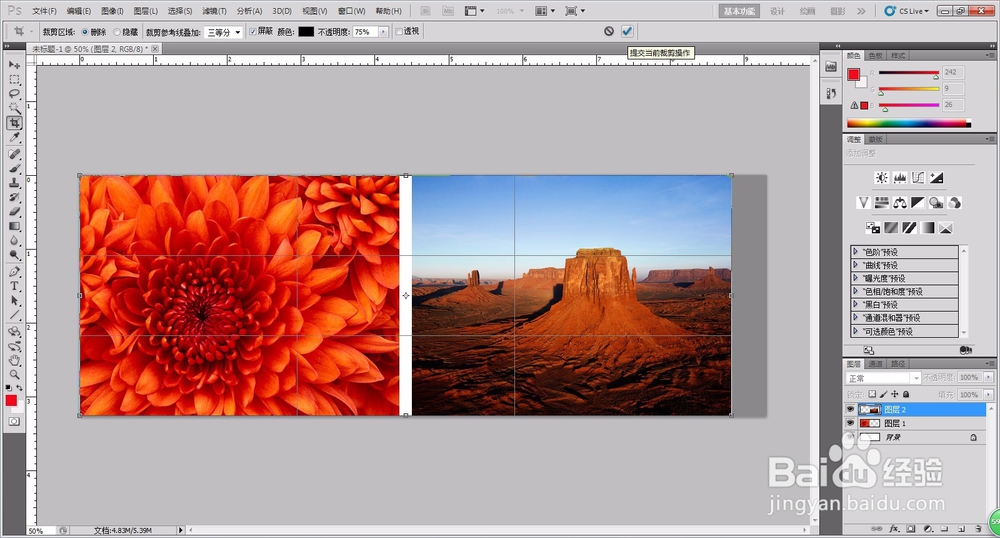
7、然后保存新的组合图片